パソコンは突然不具合/故障が起こるものとして考えて置きます。
不具合/故障が起きた際に原因が何処にあるのか診断します。
家庭で修理を試みる際に有ったら便利な道具/ソフトの紹介です。
バックアップソフト
理想はPCが正常に動作している状態で定期的にバックアップを作成しておくことですが、バックアップを取っていない方も非常に多いと思います。
不具合/故障等が起こってからのバックアップは一手間掛かります。
HDD/SSDを取り出し、正常に動作しているPCにHDD/SDDなどを接続しバックアップを作成することになります。
仮にHDD/SDDに故障の原因があったとしたら、バックアップを作成することは各段に難しくなります。
出来れば、正常にPCが動作している状態でHDD/SDDの内容を丸ごとバックアップを取るイメージバックが一つあると安心も出来ます。
無料から使えるバックアップソフトレビュー
『EaseUSのTodo Backup Homeダウンロードとインストール方法』
『フリー版のバックアプソフトAOMEI Backupper Standardのダウンロードとインストール方法』
工具
ドライバー
多くの家庭に『+、-ドライバー』はあると思います。このドライバーがあればPCを分解することが可能です。
ノートPCの場合は精密ドライバーが必要になります。
また、メーカーによっては+、-形状ではない特殊ネジを使用している可能性もあります。
大体これ一つあれば対応できそう。
SATA-USB変換ケーブル
現在の主流はSATAを使用しHDD/SDDに接続しているタイプが多いと思います。
データ救出やバックアップに使えるSATA-USB変換ケーブルが一つあると別のPCへデーター救出が行えます。
これは物理的にHDD/SDDが損傷していない状態での作業になります。仮に損傷の疑いがあっても、一部データ救出が行える可能性はあります。
これまで経験で一番壊れやすいのはHDDで中でもOSがインストールされているCドライブの不具合が多いです。
写真や大事なファイルなどDドライブに保存しておくと救出率もあがります。
外付けHDD/NAS
使用するPCのファイルの保全を高めるには外付けHDDやNASを使用するとことでPC故障時でもファイルは守られます。
全てを外付けHDDに保存するのは逆に危険です。外付けHDDが故障したらと意味で。
PC内と外付けHDDに同じファイルを取っておくのが理想です。
PCと外付けHDDにファイルを同期するソフトもあります。
『ファイル同期ソフトEaseUS EverySync』
また、外付けHDDよりRAIDを取り入れたNAS/リンクシェアなどは、よりデータ保全が望めます。
WEBアクセスなどの機能がある場合は外出先からファイルの閲覧/アップロードも可能になります。
ボタン電池
マザーボードに使用しているボタン電池です。
大抵は5年以上はもつと思いますが、電化製品なのでいつ壊れるか予想できません。
BIOSが起動しない状態などになったら、ボタン電池を交換してみるのもありです。
やや経験者向け
テスト用スイッチ
問題のあるPCを最小構成にし切り分けに使用できる。
PC電源テスター
電源ユニット
手っ取り早く正常に動作する電源ユニットがあると役に立つこともあります。
まとめ
PCが不具合/故障が生じたら、原因はハードウィアかソフトウェアかの切り分けから始めます。ハードウィアであれば故障パーツを交換することで改善されます。
ソフトウェアの場合はOSかそれ以外のソフトが影響しているかを切り分ける必要があります。セーフモードでの作業が必要になる場合もあります。
後は経験値で消去法で対処していきます。
例えば、突然ネットにつながらなくなった場合など、pingを確認し反応が返ってくれば、ルーター/モデム/等は正常、アダプタをリセットしてみる、DNSキャッシュをクリアしてみる、など実際に試しながらの作業になります。

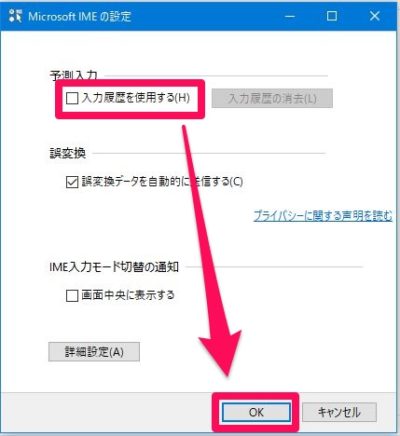

コメント